如何巧用Illustrator制作逼真青花瓷花瓶
摘要:第一步:画好轮廓第二步:导入素材花纹(自己喜好)第三步:调整好大小,把瓶子置于花纹的上方,再把瓶子ctrl+c复制一个,下步需要.第四步:执...
第一步:画好轮廓

第二步:导入素材花纹(自己喜好)

第三步:调整好大小,把瓶子置于花纹的上方,再把瓶子ctrl+c复制一个,下步需要.
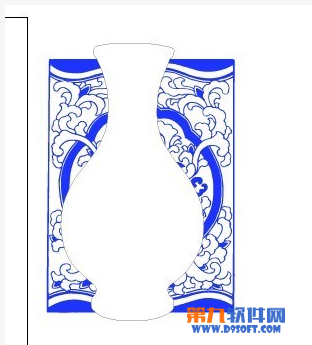
第四步:执行 对象-封套扭曲-用顶层对象建立(alt+ctrl+c) 再执行编辑-贴在后面(ctrl+b)(ps:起填充和描边的作用,因为刚才瓶子执行用顶层对象建立时,就没轮廓了,不可以填充或描边)
得到效果如下

花纹不是很好看 换一个再加以刻画细节


【如何巧用Illustrator制作逼真青花瓷花瓶】相关文章:
上一篇:
Illustrator打造手绘效果图片
下一篇:
教你利用手上的UI资源
